win10系統解除重裝系統受限的方法
現在電腦已經成為了生活中非常重要的工具,因此一款好用的電腦操作系統也很重要。而win10系統是當前很多人都在使用的電腦系統,在性能和功能等方面都做了很大的改進。我們在使用這款操作系統的過程中,如果遇到系統崩潰的情況,常常需要重裝系統。在重裝系統時,有時候會彈出“當前賬戶是受限用戶”的相關信息,對此很多朋友都不知道怎么辦。那么接下來小編就給大家詳細介紹一下win10系統解除重裝系統受限的具體操作方法,有需要的朋友可以看一看并收藏起來。

方法一:如果電腦可以進入到系統當中,可以采取如下方法。
1.首先在鍵盤上點擊快捷鍵“Win+R”,界面上就會出現一個運行窗口,我們在窗口中輸入“gpedit.msc”,再點擊窗口中的“確定”按鈕就可以了。
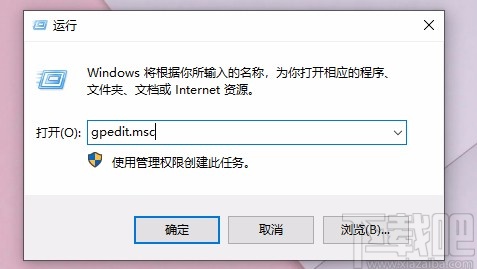
2.然后界面上就會出現一個本地組策略編輯器窗口,我們在窗口左側依次點擊“用戶設置”、“管理模板”、“Windows組件”選項。
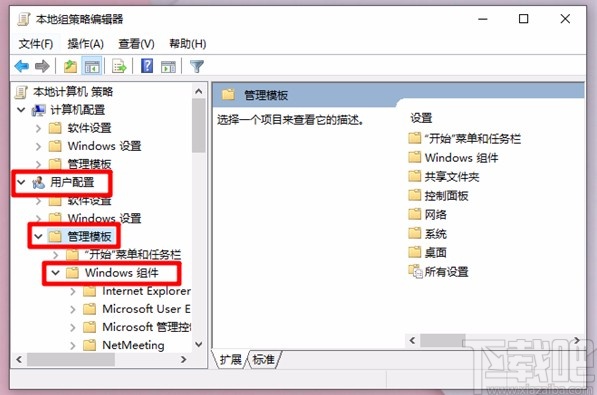
3.隨后在界面左側找到“文件資源管理器”選項并點擊,同時在界面右側雙擊“防止從我的電腦訪問驅動器”選項。
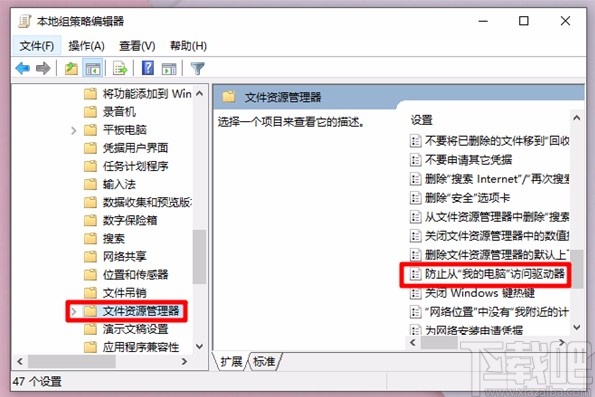
4.最后我們在桌面上就會看到下圖所示的窗口,在窗口左上角點擊“未配置”選項,并點擊窗口底部的“確定”按鈕,就成功解決重裝系統受限問題了。
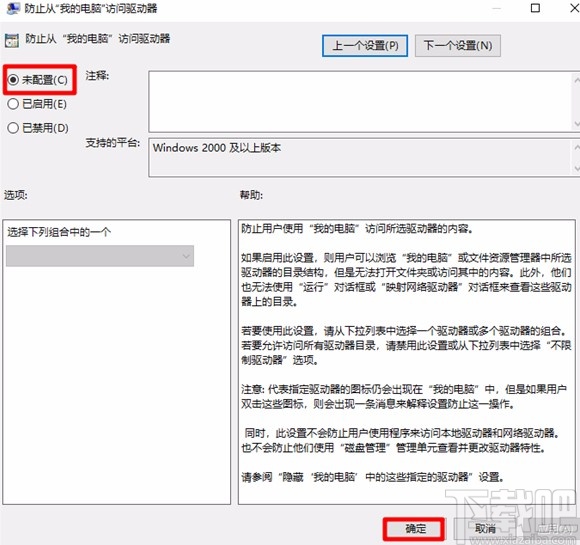
方法二:如果電腦不能進入系統,就采取以下辦法解決。
1.啟動電腦,在看到開機畫面的時候,我們立即強制關機,這樣反復2-4次,之后就會出現恢復界面,如下圖所示。

2.接著在界面上找到“疑難解答”選項,我們點擊這個選項就可以進入到疑難解答頁面。

3.在疑難解答頁面中,我們在頁面上找到“高級選項”,點擊它即可進入到高級選項頁面中。
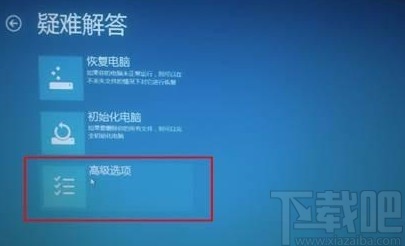
4.進入到高級選項頁面后,我們在頁面上找到“啟動設置”選項,點擊這個選項再進行下一步操作。

5.隨后就能看到下圖所示的界面,這時候在鍵盤上點擊F6鍵,啟動帶命令提示符的安全模式。
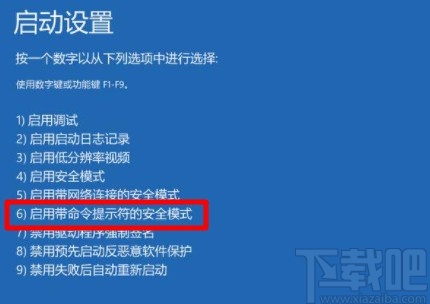
6.接下來界面上會出現一個管理員窗口,我們在窗口中輸入“mmc cwindowssystem32gpedit.msc”命令回車,打開“組策略本地編輯器”。
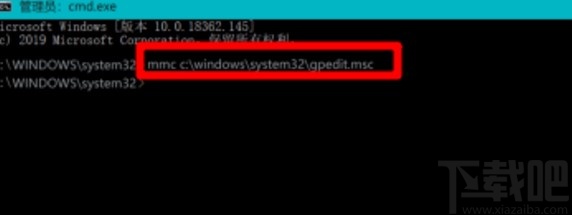
7.最后在界面左上方找到“未配置”選項,我們點擊該選項,就可以成功完成全部的操作步驟了。
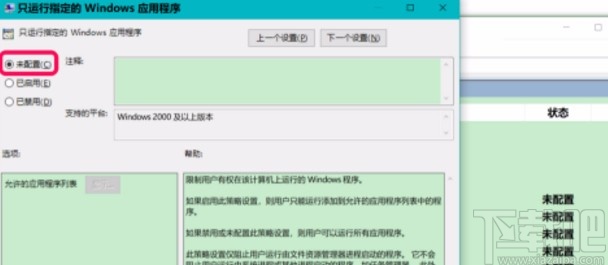
以上就是小編給大家整理的win10系統解除重裝系統受限的具體操作方法,方法簡單易懂,有需要的朋友可以看一看,希望這篇教程對大家有所幫助。
相關文章:
1. Win10系統出現藍屏0x00000133代碼的解決辦法2. 解決Win10系統中DisplayPort窗口被重置到左上角的方法3. Win10系統縮短桌面應用啟動時間的技巧方法4. 如何純凈安裝win10系統?uefi模式下純凈安裝win10系統圖文教程5. 系統空閑進程是什么進程?Win10系統空閑進程占用CPU怎么辦?6. win10系統設置將回收站中的文件只保留14天的方法7. Win10系統ping時出現傳輸失敗常見故障?這招收好了8. 解決win10系統啟動OneNote提示0xe06d7363錯誤的方法9. Win10系統如何查看端口被占用情況?10. win10系統更新后網速變慢怎么辦

 網公網安備
網公網安備